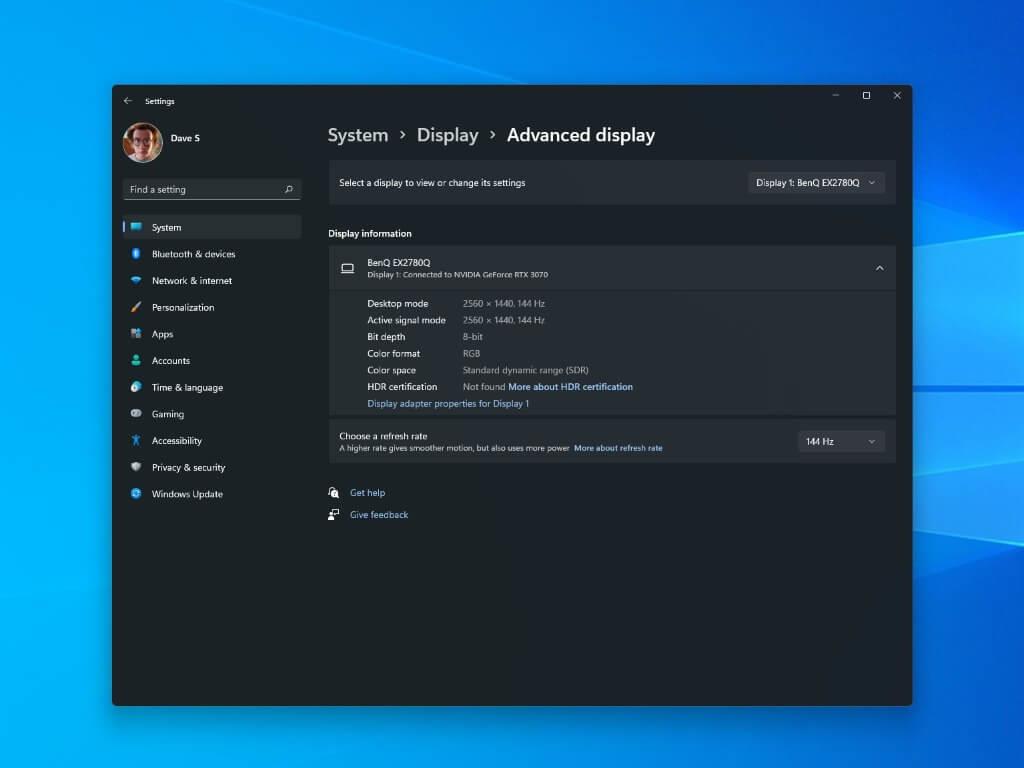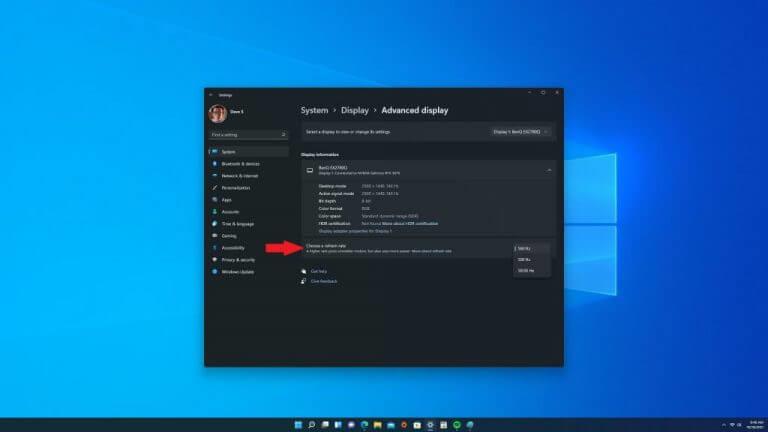Vedeli ste, že teraz môžete nastaviť svoju dynamickú obnovovaciu frekvenciu v aplikácii Nastavenia systému Windows 11? Zmena obnovovacej frekvencie v systéme Windows nie je žiadnou novinkou, táto funkcia bola prvýkrát predstavená vo Windows 10 Insider build 20236 na kanáli pre vývojárov v októbri 2020.
Dynamická obnovovacia frekvencia (DRR), ktorá sa často označuje ako „obnovovacia frekvencia“, mení počet obnovení obrazu na displeji za sekundu. Displej s frekvenciou 60 Hz teda obnoví obrazovku 60-krát za sekundu.
Vo všeobecnosti platí, že obnovovacia frekvencia 60 Hz je to, čo používa väčšina displejov a je vhodná na každodennú prácu s počítačom. Pri používaní myši môžete zaznamenať určité trhanie, ale inak nebudete mať žiadne problémy. Pokles obnovovacej frekvencie pod 60 Hz je však miestom, kde narazíte na problémy.
Pre hráčov môže obnovovacia frekvencia znamenať rozdiel vo svete. Zatiaľ čo 60 Hz funguje skvele pre každodenné počítačové úlohy, použitie vyššej obnovovacej frekvencie 144 Hz alebo 240 Hz môže ponúknuť oveľa plynulejší herný zážitok.
V závislosti od vášho monitora, rozlíšenia a grafickej karty môžete teraz manuálne upraviť obnovovaciu frekvenciu pre ostrejší a plynulejší zážitok z počítača.
Jedna nevýhoda vysokej obnovovacej frekvencie, najmä na novom Surface Pro 8 a Surface Laptop Studio je, že vysoká obnovovacia frekvencia si pravdepodobne vyberie daň na výdrži batérie.
Povoľte dynamickú obnovovaciu frekvenciu v systéme Windows 11 alebo Windows 10
Tu je to, čo musíte urobiť, aby ste zmenili dynamickú obnovovaciu frekvenciu (DRR) v systéme Windows 11:
1. Otvorte Nastavenia systému Windows (kláves Windows + klávesová skratka I)
2. Prejdite na Systém > Displej > Rozšírené zobrazenie
3. Pre Vyberte obnovovaciu frekvenciu, vyberte požadovanú sadzbu
Majte na pamäti, že tieto nastavenia sa menia tak trochu na Windows 10. Ďalšou dôležitou poznámkou je, že ak váš monitor nepodporuje obnovovacie frekvencie vyššie ako 60 Hz, tieto nastavenia nebudú dostupné.
Moje osobné nastavenie používa 27-palcový 1440P 144Hz IPS herný monitor BenQ EX2780Q na stolnom počítači.Vymenil som stojan monitora, pretože bol príliš krátky a neponúkal dostatok možností nastavenia výšky, ale obnovovacia frekvencia monitora 144 Hz je ideálna pre moje herné potreby.
Po dokončení krokov v tejto príručke by mal váš monitor začať používať novú obnovovaciu frekvenciu, ktorú ste vybrali a použili. Ak váš monitor podporuje vyššie obnovovacie frekvencie, napríklad 240 Hz, ale táto možnosť nie je k dispozícii, skontrolujte, či máte nainštalované najnovšie grafické ovládače.
Môže byť tiež užitočné znížiť rozlíšenie vášho monitora, niekedy sú monitory vybavené tak, aby podporovali vyššie obnovovacie frekvencie pri nižšom rozlíšení. Ďalšie informácie nájdete v technickej príručke k monitoru.
Ďalšie zdroje systému Windows 11
Ak chcete získať ďalšie užitočné články, pokrytie a odpovede na bežné otázky týkajúce sa Windows 11 a Windows 10, určite si pozrite našu časť Funkcie a sekciu Ako na to, kde by sme vám mali povedať, ako robiť všetko v systéme Windows 10 a Windows 11.
Dajte nám vedieť v komentároch, aké ďalšie veci by ste sa chceli naučiť robiť v systéme Windows 10 alebo Windows 11!
FAQ
Ako povolím dynamické prepínanie obnovovacej frekvencie v Intel® Graphics Command Center?
Ak chcete povoliť prepínanie dynamickej obnovovacej frekvencie v Intel® Graphics Command Center, postupujte podľa týchto krokov: V ponuke Štart systému Windows vyhľadajte Intel Graphics Command Center. Dvojitým kliknutím na ikonu Intel® Graphics Command Center otvorte aplikáciu.
Čo je dynamická obnovovacia frekvencia (DRR)?
Dynamická obnovovacia frekvencia (DRR), ktorá sa často označuje ako „obnovovacia frekvencia“, mení počet obnovení obrazu na displeji za sekundu. Displej s frekvenciou 60 Hz teda obnoví obrazovku 60-krát za sekundu. Vo všeobecnosti platí, že obnovovacia frekvencia 60 Hz je to, čo používa väčšina displejov a je vhodná na každodennú prácu s počítačom.
Ako povoliť dynamickú obnovovaciu frekvenciu v systéme Windows 11?
Ak chcete povoliť dynamickú obnovovaciu frekvenciu, prejdite na Nastavenia v systéme Windows 11. Ďalej klepnite na Systém. Teraz klepnite na kartu Displej na pravej strane.V časti „Súvisiace nastavenia“ klepnite na kartu Rozšírené zobrazenie. Nakoniec použite možnosť „Vybrať obnovovaciu frekvenciu“ a vyberte možnosť Dynamická.
Ako povoliť dynamickú obnovovaciu frekvenciu na Surface Pro 8?
Na Surface Pro 8 sme potvrdili, že nové ovládače pridávajú možnosť dynamickej obnovovacej frekvencie, ktorú nájdete v časti Nastavenia > Displej > Rozšírené zobrazenie > Vybrať obnovovaciu frekvenciu. Namiesto iba 60 Hz alebo 120 Hz je teraz k dispozícii tretia možnosť pre Dynamic (60 Hz alebo 120 Hz), ktorá predtým nebola.
Ako zmením obnovovaciu frekvenciu v systéme Windows 11?
V systéme Windows 11 existujú dva spôsoby ovládania obnovovacej frekvencie. Môžete zadať konkrétnu frekvenciu alebo povoliť dynamickú obnovovaciu frekvenciu (DRR), ak je hardvér podporovaný. Ak chcete upraviť obnovovaciu frekvenciu v počítači, použite tieto kroky: Otvorte Nastavenia. Kliknite na Systém. Kliknite na stránku Zobraziť na pravej strane.
Ako zmeniť dynamickú obnovovaciu frekvenciu (DRR) v systéme Windows 11?
Ak chcete zmeniť dynamickú obnovovaciu frekvenciu (DRR) v systéme Windows 11, postupujte takto: 1. Otvorte Nastavenia systému Windows (klávesová skratka Windows + I). vyberte požadovanú sadzbu
Ovplyvňuje dynamická obnovovacia frekvencia výdrž batérie Windows 11?
Ak súčasne používate viacero náročných aplikácií, váš počítač spotrebuje viac batérie ako bežné používanie, bez ohľadu na operačný systém. V systéme Windows 11 však môžete povoliť dynamickú obnovovaciu frekvenciu, ktorá vám môže pomôcť ušetriť výdrž batérie. Čo je dynamických 120 Hz?
Prečo nemôžem použiť dynamickú obnovovaciu frekvenciu?
Ak nevidíte možnosť použiť dynamickú obnovovaciu frekvenciu, znamená to, že ju systém nepodporuje. Vášmu displeju bude priradené iba predvolené nastavenie.
Čo je dynamická obnovovacia frekvencia a ako funguje?
To pomáha vyvážiť výkon a spotrebu energie.Napríklad s dynamickým (60 Hz alebo 120 Hz) režimom sa váš displej obnoví pri 60 Hz pri každodenných úlohách produktivity, ako je e-mail, písanie dokumentov atď., aby sa šetrila výdrž batérie.
Ako zmením obnovovaciu frekvenciu v systéme Windows 10?
Otvorte Nastavenia systému Windows (klávesová skratka Windows + I) 2. Prejdite do časti Systém > Obrazovka > Rozšírené zobrazenie 3. V časti Vybrať obnovovaciu frekvenciu vyberte požadovanú frekvenciu Nezabúdajte, že tieto nastavenia sa v systéme Windows 10 menia len nepatrne.
Čo je obnovovacia frekvencia?
Obnovovacia frekvencia displeja je počet, koľkokrát za sekundu sa obnoví obraz na obrazovke. Napríklad 60 Hz displej aktualizuje obrazovku 60-krát za sekundu. Obnovovacia frekvencia celkovo určuje, ako plynulý je pohyb na obrazovke.